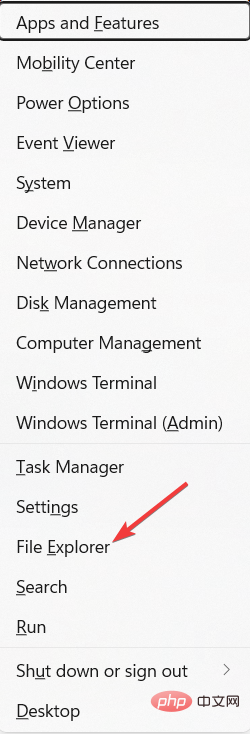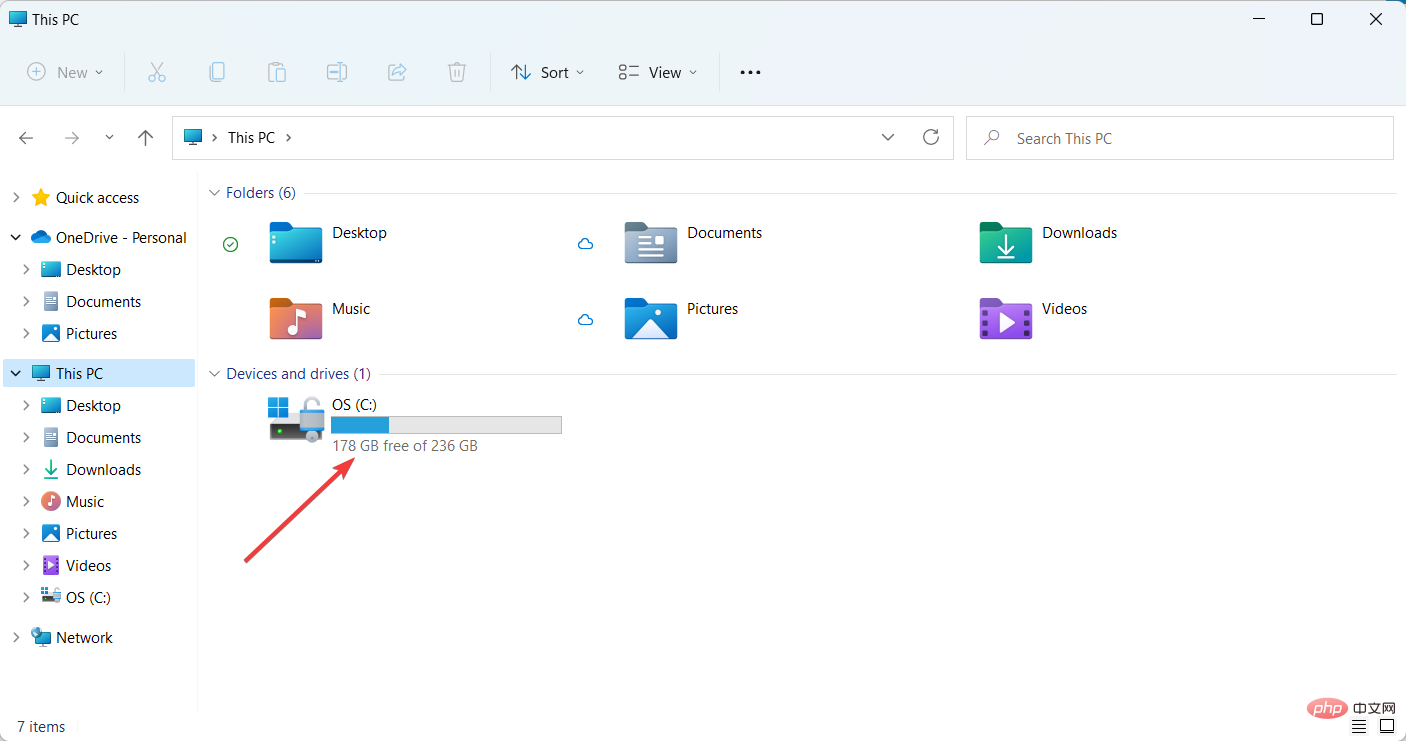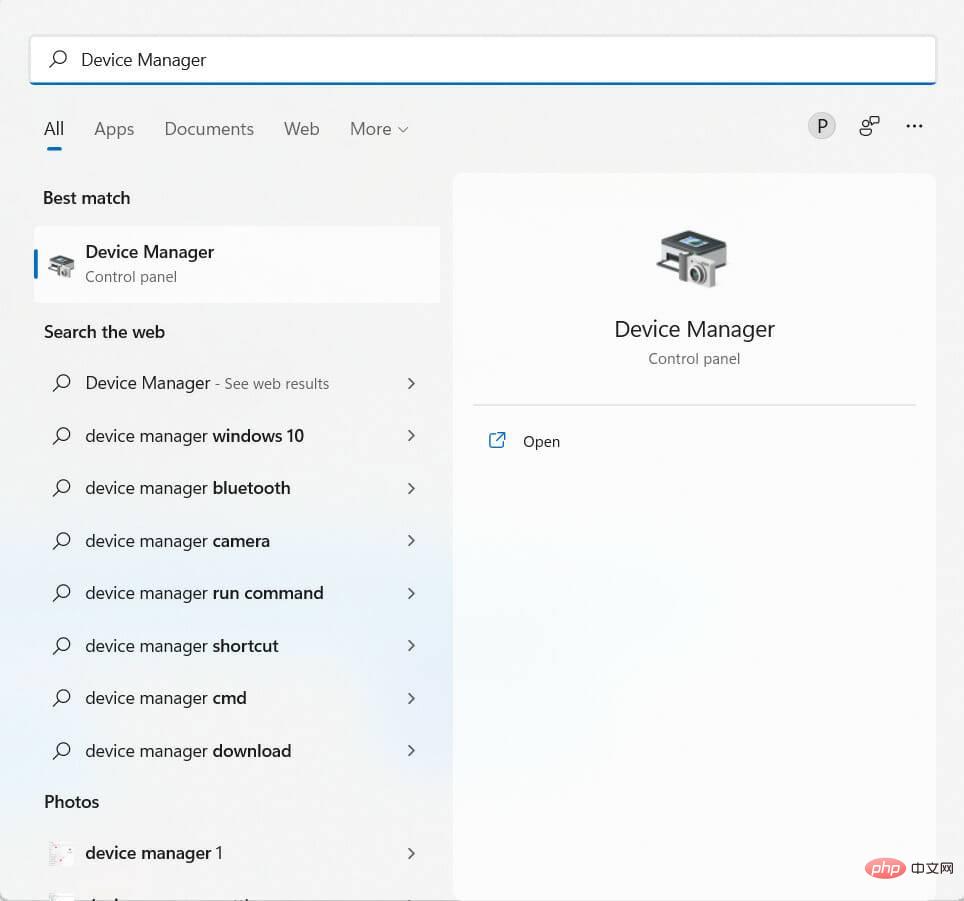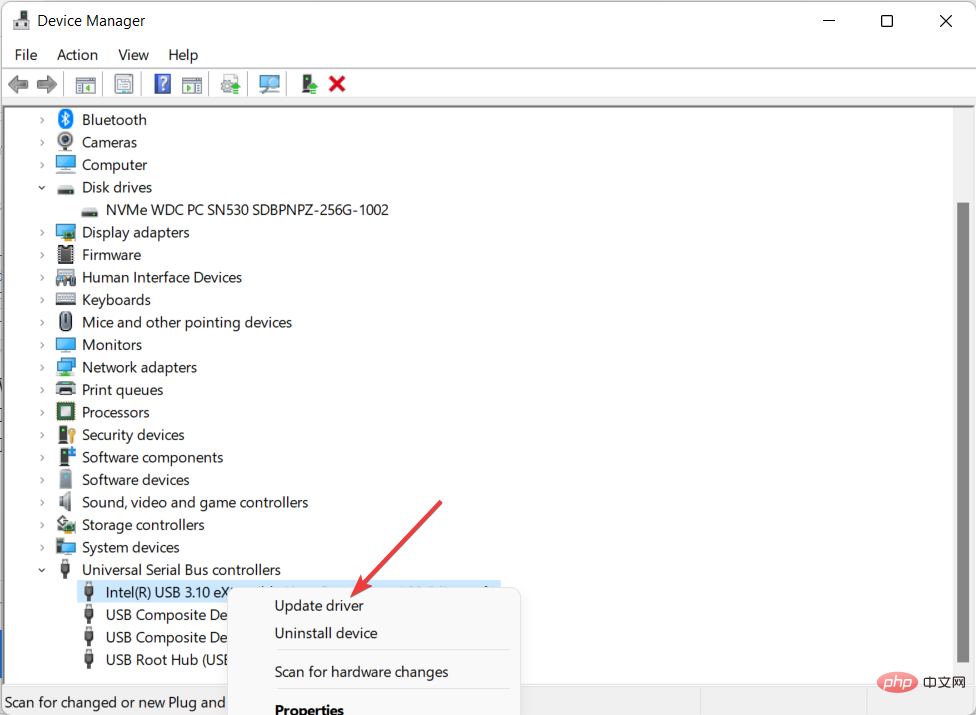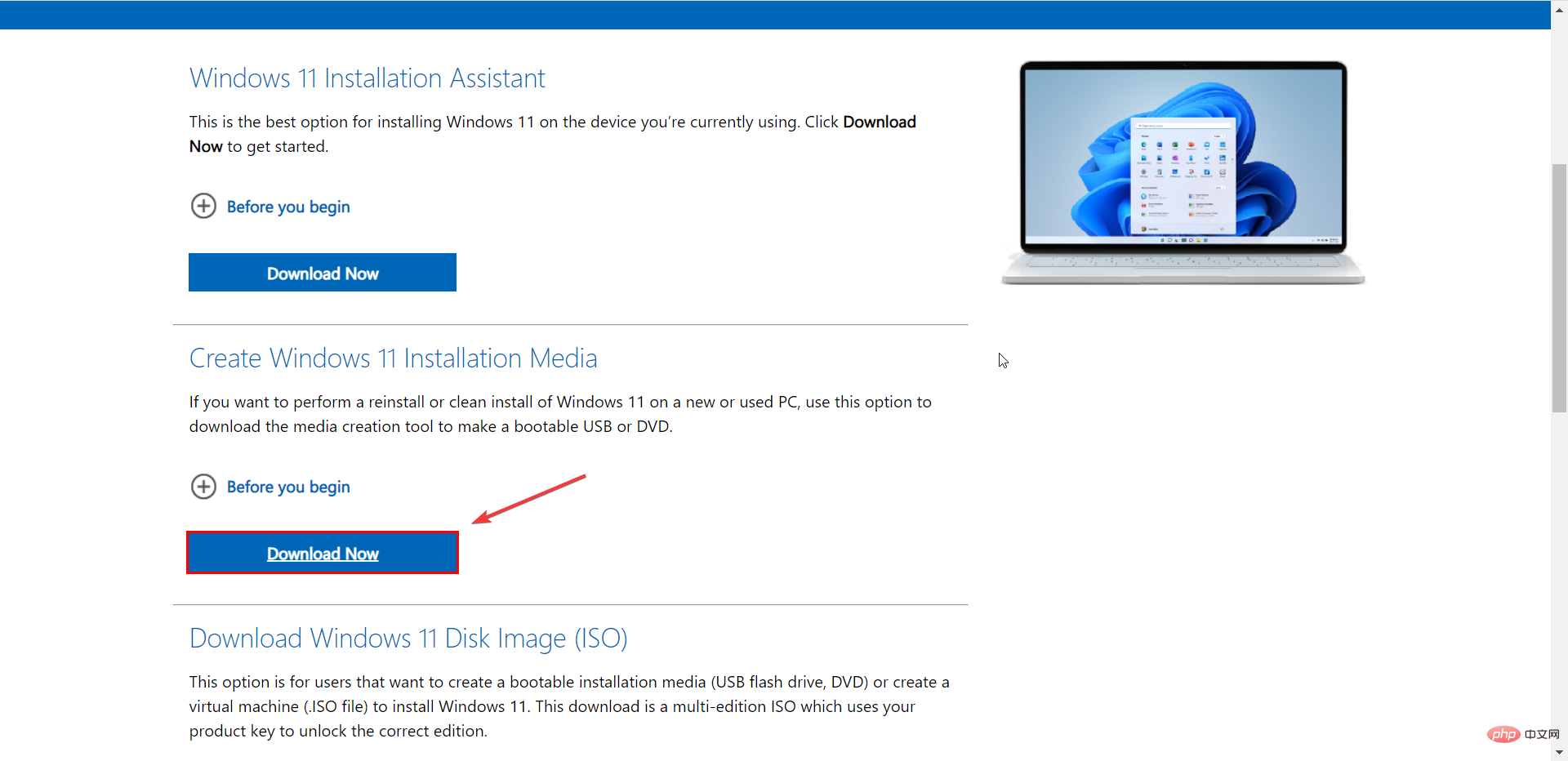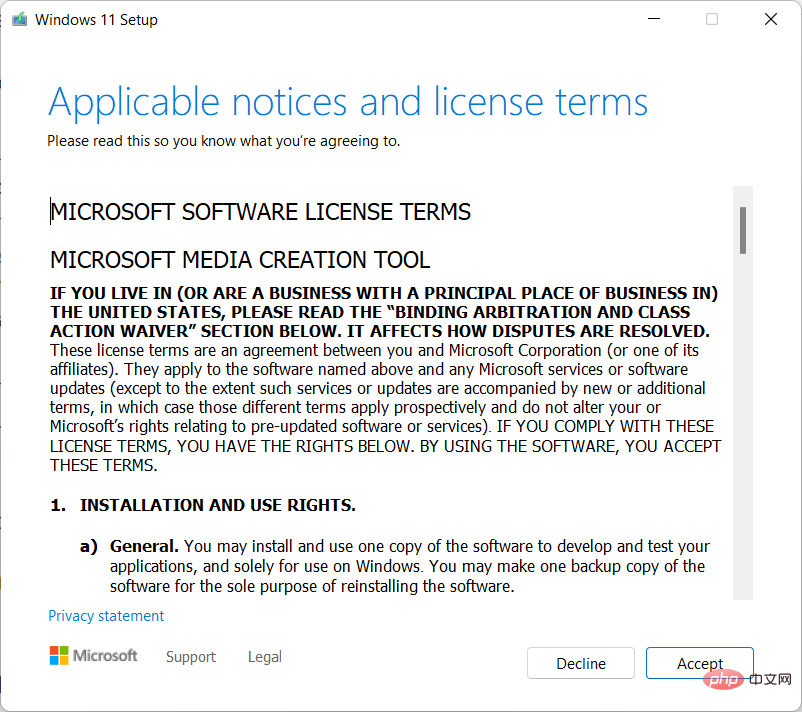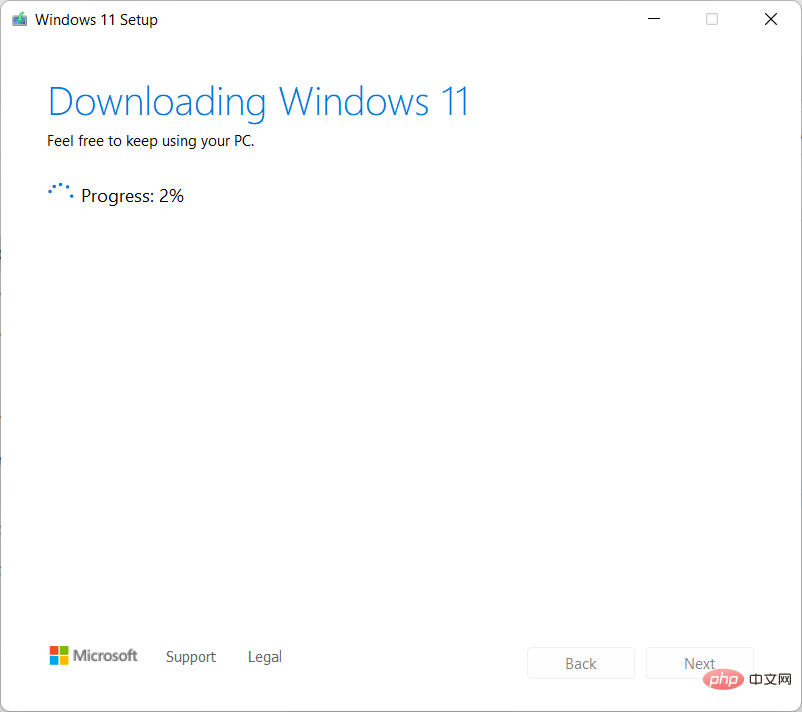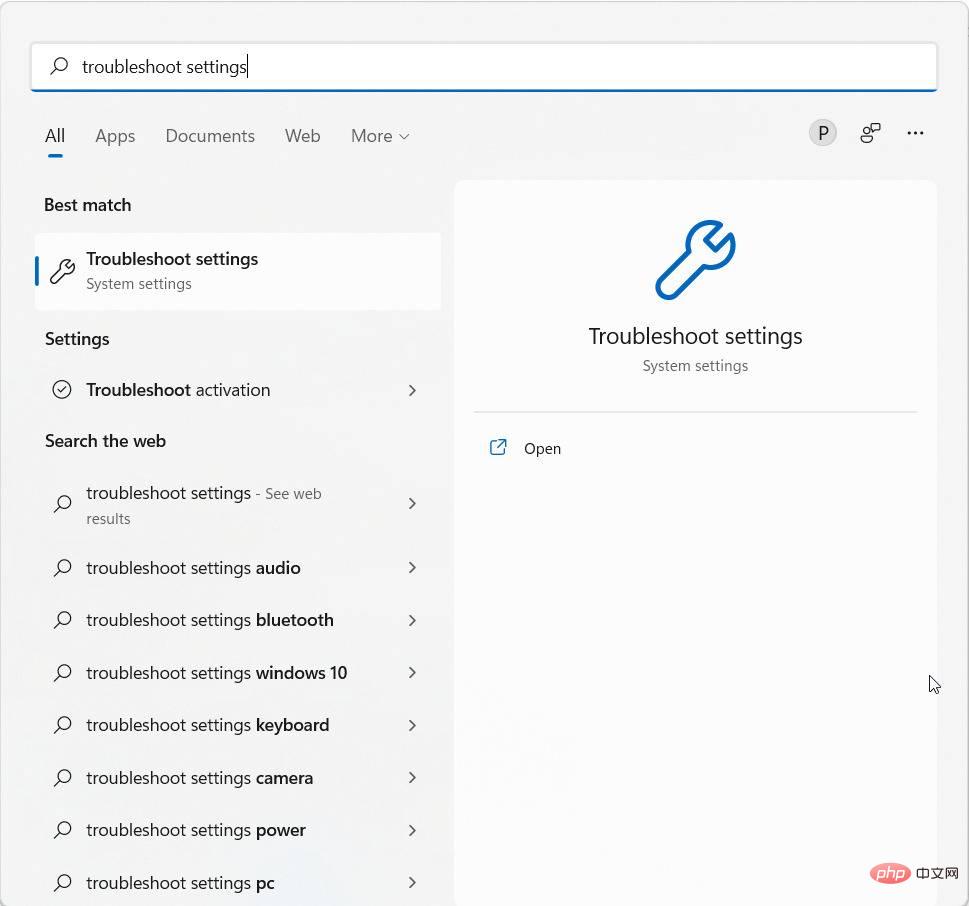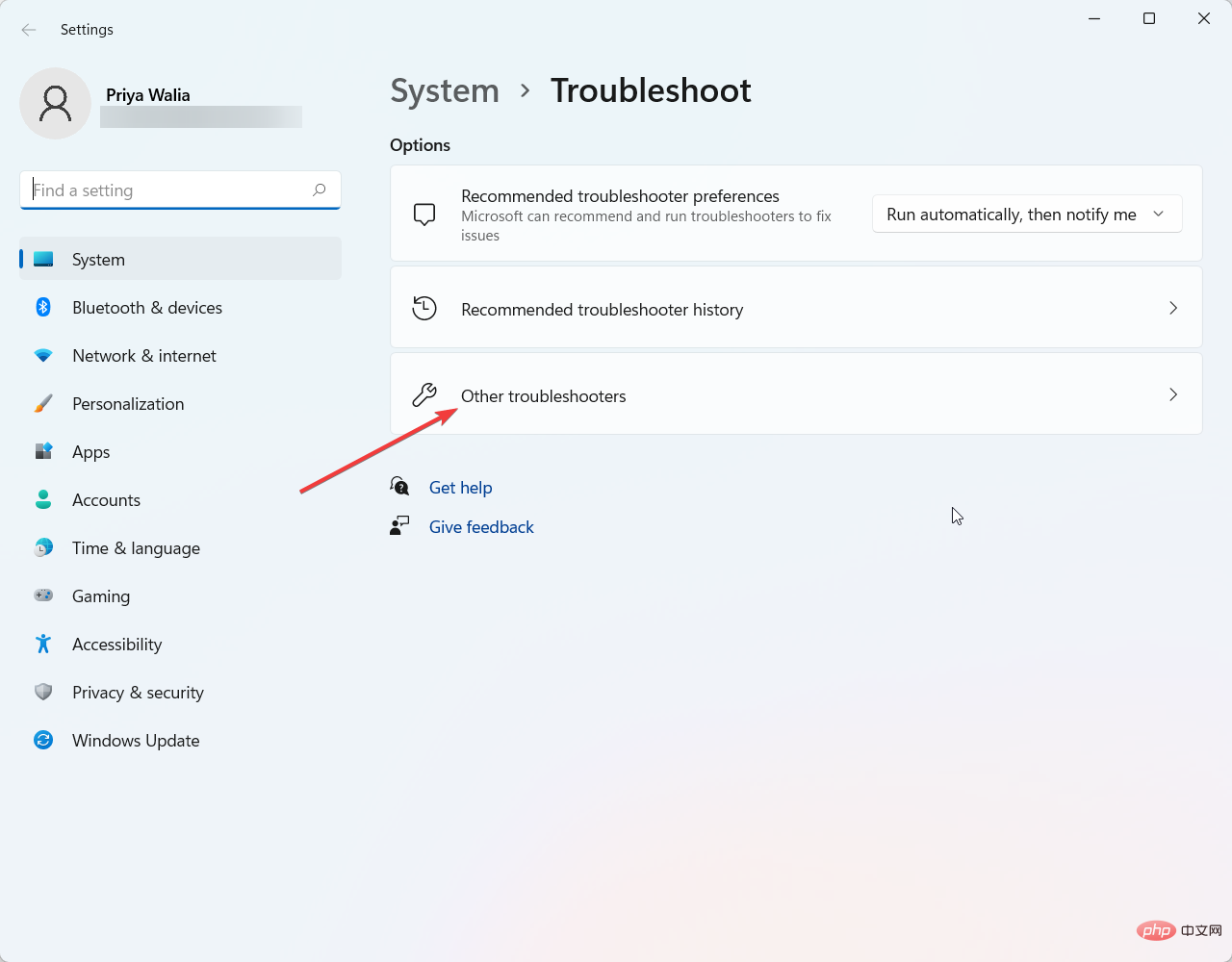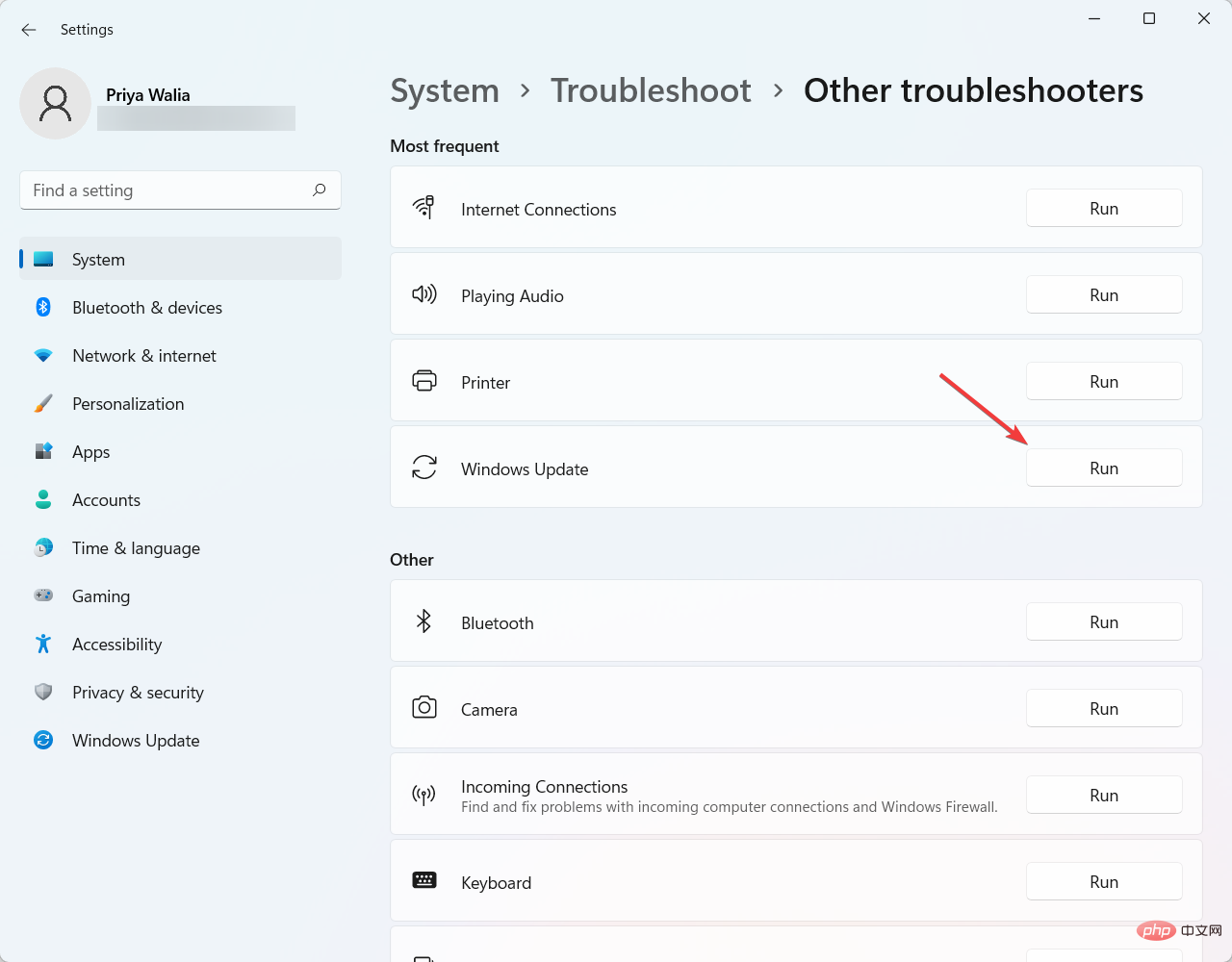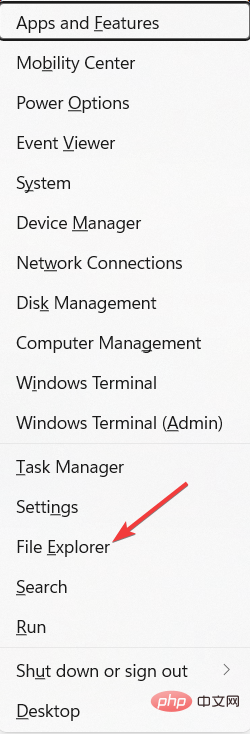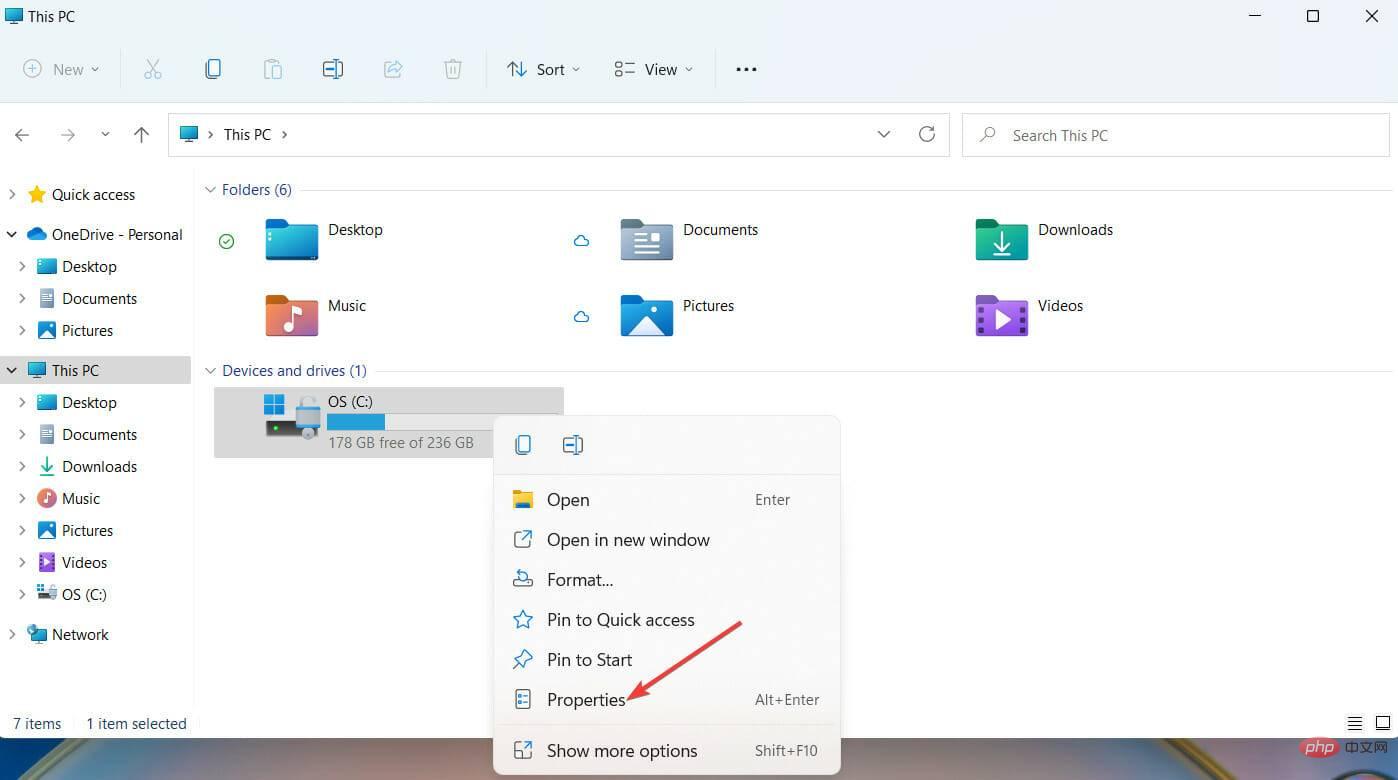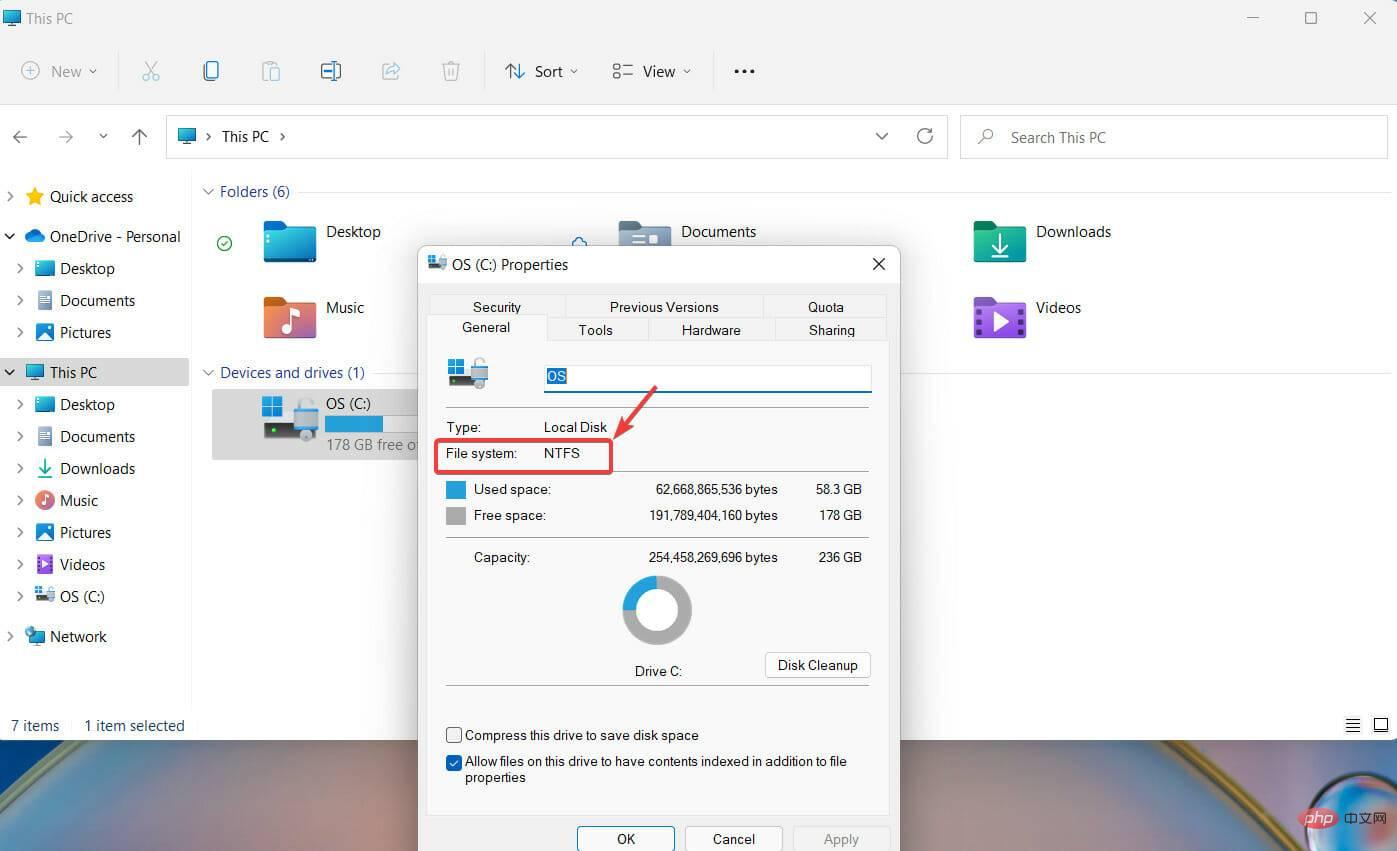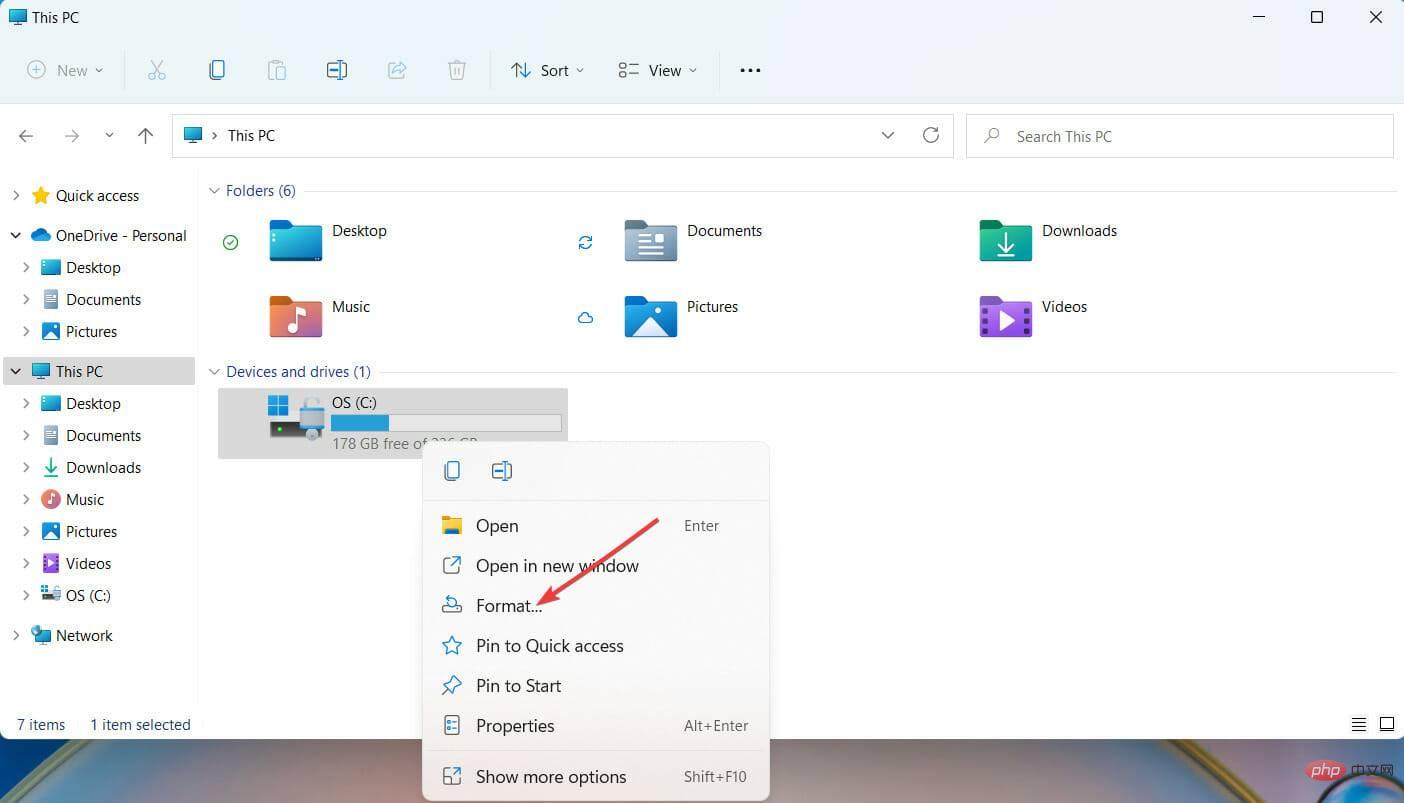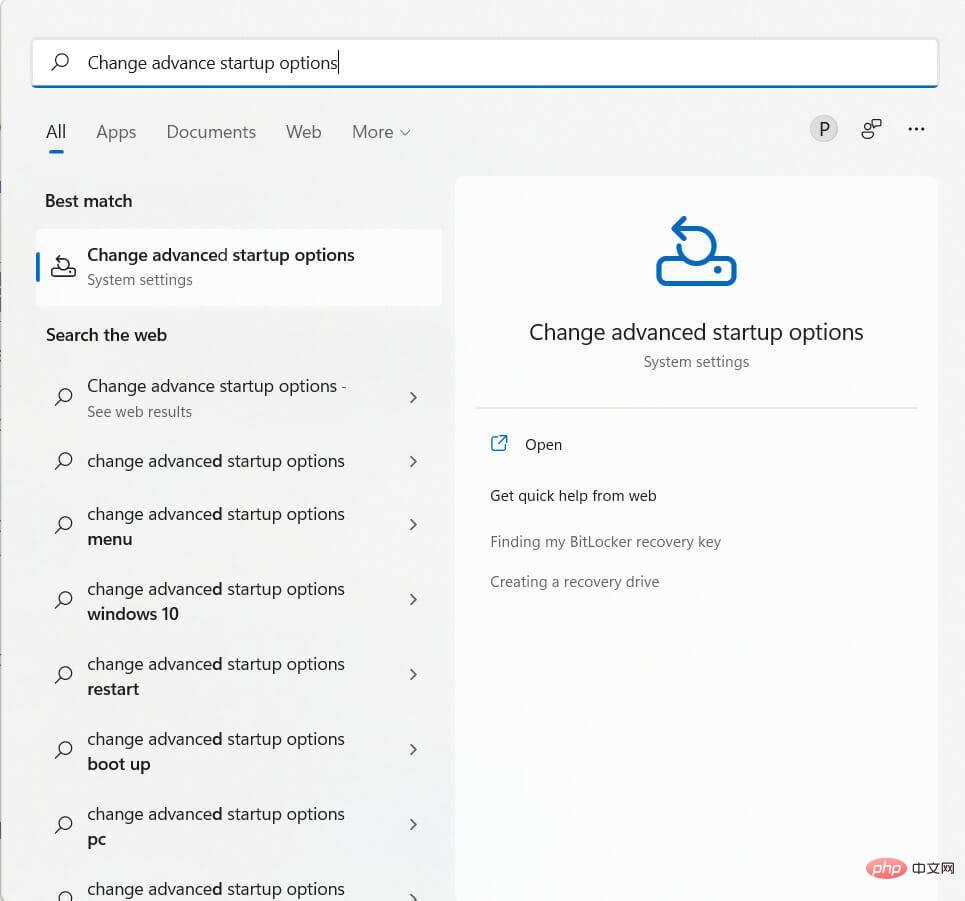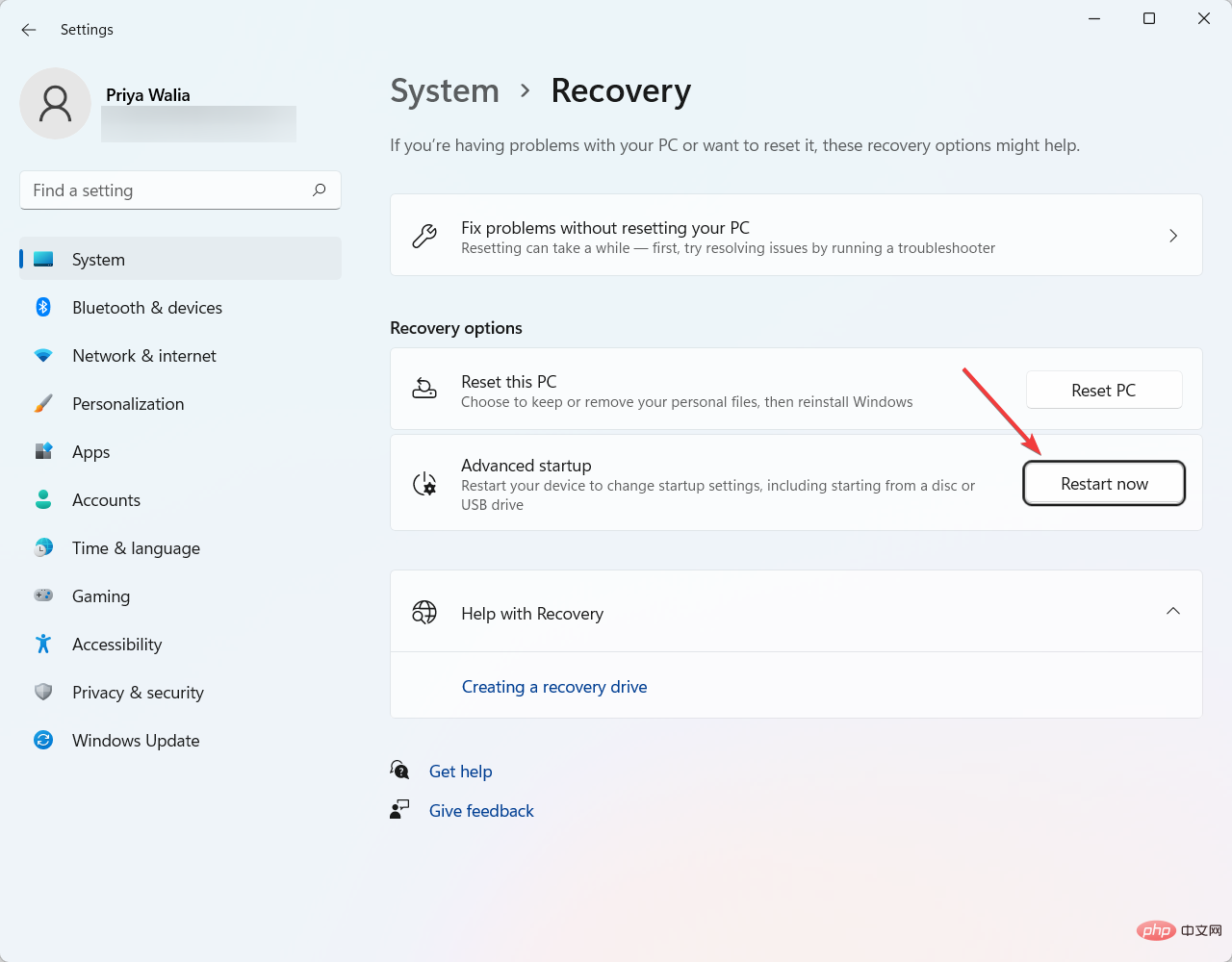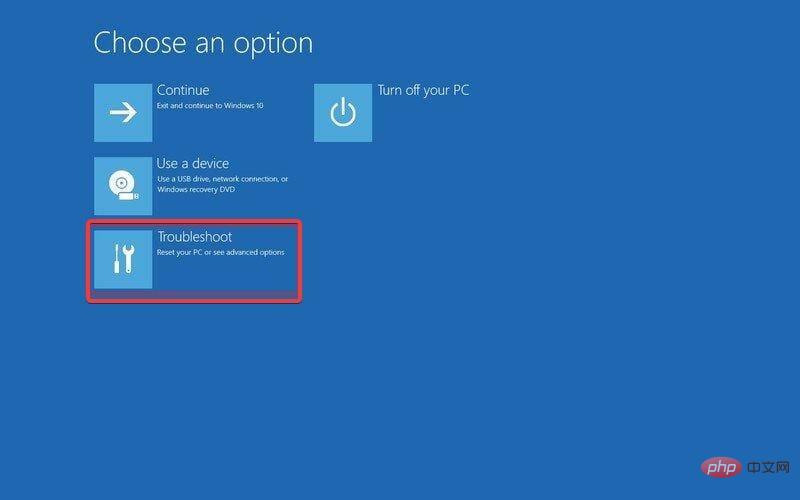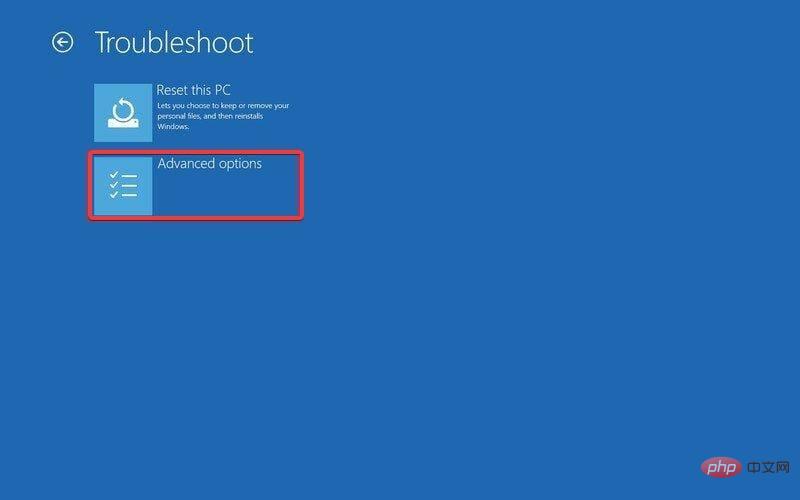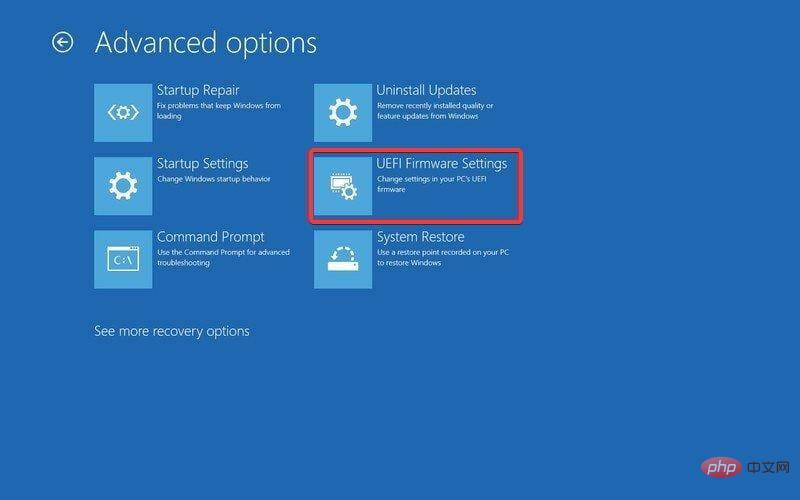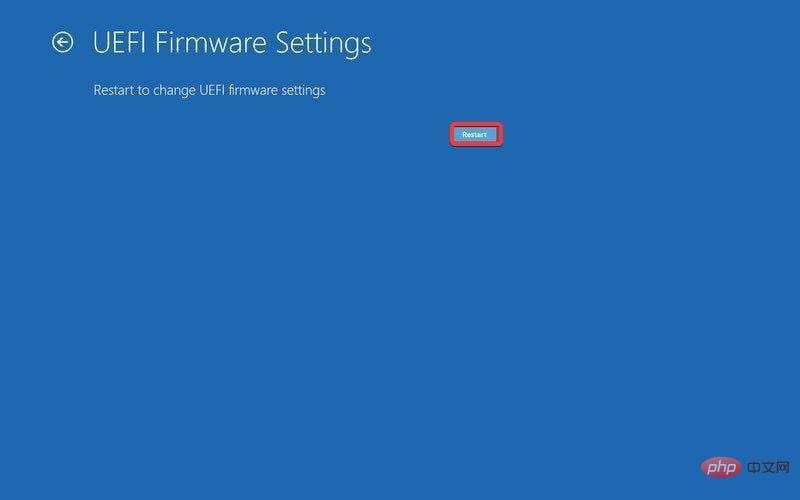如果您在从 USB 安装 Windows 11 时遇到困难,那可能会非常令人沮丧。了解计算机的人并不多,因此这可能是一项艰巨的任务。不幸的是,这是许多用户试图解决的常见问题。
安装 Windows 11 时,了解各种风险和问题非常重要。例如,USB 安装可能容易出现错误和硬件故障。从 USB 记忆棒安装时,请确保使用官方 Windows ISO 文件。
使用 USB 记忆棒安装 Windows 操作系统失败的一些可能原因包括硬件不兼容、磁盘空间不足或 USB 端口出现故障。如果这些问题都不适用于您,最好的解决方案是使用不同的安装方法。
这个过程可能是压倒性的和令人沮丧的,特别是如果你不知道必要的技巧。但别担心,这篇文章将对此有所帮助。继续阅读以了解有关修复的更多信息。
为什么不从 USB 安装 Windows 11?
Windows 安装失败的原因有多种。以下是一些最常见的:
- 您无法从 USB 记忆棒安装 Windows 11 的一个可能原因是您的 USB 记忆棒本身无法工作。另一种可能性是 USB 可能已损坏或未正确格式化。
- 如果 UEFI 设置配置不正确,它们可能会干扰安装。因此,明智的做法是确保在开始安装过程之前正确配置设置。
- 在您的 PC 上安装 Windows 11 需要大量空间(至少 64 GB)。如果没有足够的可用空间,您将无法完成该过程。
- 问题可能是由于您的USB 驱动器无法启动。
以下是一些可能帮助您摆脱此问题的修复方法:
如果 Windows 11 没有从 USB 安装,我该怎么办?
1.检查兼容性
在安装 Windows 11 之前,请参阅PC 健康检查应用程序以确认您的设备满足最低系统要求。
话虽如此,如果您使用的是具有良好规格的笔记本电脑或台式机,那么您很可能会喜欢新版本。已知问题的 Windows 版本信息状态也可供您参考。
2. 尝试不同的 USB 端口
在继续之前,请务必确保您使用的 USB 端口没有损坏。为确保这一点,请切换到其他 USB 端口并尝试再次从 USB 驱动器安装 Windows 11,以查看问题是否解决。
3. 尝试不同的 USB 驱动器
如果您的 USB 驱动器太旧,它可能与您的计算机不兼容。因此,您应该考虑用更新的模型替换它。例如,如今 USB 1.0 或 USB 2.0 驱动器不适合用作可引导 USB 驱动器。
4. 检查您的 PC 是否配置为从 USB 安装 Windows 11
安装 Windows 11 之前最好的准备步骤之一是插入 USB 并将您的计算机配置为从它启动。默认情况下未启用此设置,您需要手动进行设置。
首先,重新启动计算机。当制造商的标志出现时,通常有一些键或组合键可以使用。这将取决于 PC 的品牌和型号。请参阅您的 PC 制造商的网站以获取相同信息。
按下特殊键时,您很可能会看到另一个提示出现。它将显示要按哪个键。例如,一些常用键是F8和F12。选项可能因计算机设置而异。
您很可能会看到一个包含不同启动类型选项的菜单。在右上角,您会看到一个选项,指示哪个键可能触发什么。因此,请密切注意屏幕。
按下该键后,找到访问CD-ROM或DVD-ROM的选项并确保它已启用。
5. 释放空间来安装 Windows 11
- 按Windows+X键并找到File Explorer。

- 导航到我的电脑并验证带有 Windows 标签的磁盘至少有 20 GB 的可用空间。

- 如果没有,是时候删除一些文件以释放 Windows 11 的空间了。
Windows 11 安装需要存储驱动器上有一定数量的可用空间。如果没有足够的可用空间,则安装将被中断。
6.更新USB驱动
- 转到Windows 搜索栏并键入Device Manager。打Enter。

- 在设备管理器中,找到有问题的 USB。
- 右键单击 USB 并选择更新设备。

有时,过时的驱动程序可能会阻止您使用 USB 安装 Windows 11。因此,建议让您的司机保持最新状态,以避免任何不愉快的经历。
在网络上搜索驱动程序既费时又令人沮丧。DriverFix 是一种让您的计算机保持最新状态的好方法,无需花费数小时研究正确的驱动程序。
它通过扫描您的计算机并查找任何过时的驱动程序来工作;然后它会在网上搜索更新的驱动程序并将它们安装在您的计算机上。
⇒ 获取 Driverfix
7.创建一个不同的可启动USB
- 转到Microsoft 网站上的 Windows 11 下载页面。
- 导航到创建 Windows 11 安装媒体,然后单击立即下载。

- 接受适用的通知和许可条款。

- 插入您的 USB 驱动器。
- 打开下载的 Windows 11 媒体创建工具,按照屏幕上的说明操作,然后按照屏幕上的说明创建一个 Windows 11 安装 U 盘。

- 完成此操作后,重新启动计算机并导航到BIOS。然后将 USB 媒体设置为启动驱动器。
- 看到安装界面后,点击下一步继续。
在下一个窗口中,您可以通过单击立即安装按钮并按照屏幕上的说明重新安装/安装 Windows 11。
最有可能的是,这应该可以解决问题,并且您应该能够在您的 PC 上安装 Windows 11。如果没有,请继续下一个解决方案。
8.运行Windows疑难解答
- 转到Windows 搜索栏并键入疑难解答设置。打Enter。

- 选择选项其他疑难解答。

- 导航到Windows 更新并单击运行。

确定问题原因的最有效方法之一是运行 Windows 11 疑难解答。它可以检测并尝试修复一些最常见的操作系统问题。
9.检查USB是否格式化为FAT32
- 同时按Windows+X键,然后从出现的菜单中选择文件资源管理器。

- 接下来,找到我的电脑并展开它。
- 右键单击有问题的 USB 并选择属性。

- 导航到常规选项卡并检查 USB 是否格式化为FAT32。正如您在下面的屏幕截图中看到的,USB 被格式化为 NTFS。

- 您可以通过再次右键单击 USB 驱动程序将格式更改为 FAT32。这次选择选项Format。

- 在弹出的新窗口中,选择FAT32格式,然后单击“确定”继续。
如果您要重新格式化 USB 记忆棒,最好将要存储在 USB 上的文件复制一份。完成此操作后,重新格式化 USB 非常简单。
10.进入BIOS配置
- 在Windows 搜索栏中,键入更改高级启动选项并点击Enter。

- 接下来,选择立即重启。

- Windows 现在将重新启动您的计算机。
- 计算机重新启动后,单击故障排除。

- 选择高级选项。

- 单击 UEFI 固件设置。

- 然后,单击重新启动选项以进入 BIOS 配置。

BIOS(代表基本输入输出系统)是一种用于计算机的固件。计算机 BIOS 的主要工作是控制启动过程的早期阶段,例如确保 Windows 11 操作系统成功加载到内存中。
如何创建虚拟机(.ISO 文件)来安装 Windows 11?
您可以通过访问Microsoft 网站来创建虚拟机(.ISO 文件)。找到选项Download Windows 11 Disk Image (ISO)。接下来,单击下载,然后按照屏幕上的说明进行操作。
以上是如何修复无法从USB安装Windows 11的问题?的详细内容。更多信息请关注PHP中文网其他相关文章!

热AI工具

Undresser.AI Undress
人工智能驱动的应用程序,用于创建逼真的裸体照片

AI Clothes Remover
用于从照片中去除衣服的在线人工智能工具。

Undress AI Tool
免费脱衣服图片

Clothoff.io
AI脱衣机

Video Face Swap
使用我们完全免费的人工智能换脸工具轻松在任何视频中换脸!

热门文章

热工具

DVWA
Damn Vulnerable Web App (DVWA) 是一个PHP/MySQL的Web应用程序,非常容易受到攻击。它的主要目标是成为安全专业人员在合法环境中测试自己的技能和工具的辅助工具,帮助Web开发人员更好地理解保护Web应用程序的过程,并帮助教师/学生在课堂环境中教授/学习Web应用程序安全。DVWA的目标是通过简单直接的界面练习一些最常见的Web漏洞,难度各不相同。请注意,该软件中

螳螂BT
Mantis是一个易于部署的基于Web的缺陷跟踪工具,用于帮助产品缺陷跟踪。它需要PHP、MySQL和一个Web服务器。请查看我们的演示和托管服务。

SublimeText3汉化版
中文版,非常好用

SecLists
SecLists是最终安全测试人员的伙伴。它是一个包含各种类型列表的集合,这些列表在安全评估过程中经常使用,都在一个地方。SecLists通过方便地提供安全测试人员可能需要的所有列表,帮助提高安全测试的效率和生产力。列表类型包括用户名、密码、URL、模糊测试有效载荷、敏感数据模式、Web shell等等。测试人员只需将此存储库拉到新的测试机上,他就可以访问到所需的每种类型的列表。

SublimeText3 Mac版
神级代码编辑软件(SublimeText3)